動画/youtubeを使ったプロモーション。
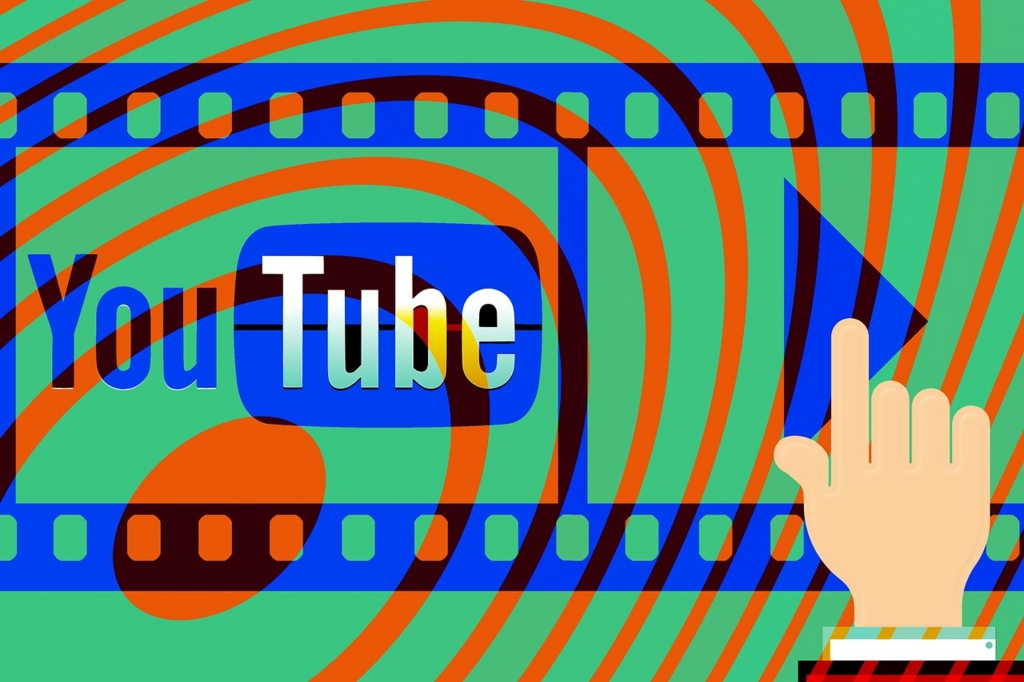
Youtubeでの動画コンテンツを効果的に配信していく為には、
Wordpressの導入は必須です。
難しいイメージはありますが、是非サイトの構築にチャレンジしてみて下さい。
あなたのビジネスが飛躍的にパワーアップします!
【動画プロモーションの全体像】
1.全体設計図
2.動画のシナリオ作り
3.動画の台本作り
4.Youtubeチャンネルの設定(集客の窓口を作る)
▶ 5.ブログ/Wordpressの構築(正しい順番で動画を配信する為必要)
6.お客様を取る
動画/Youtubeを使ったプロモーション・・・、というよりも
インターネットを使ったビジネスには3つのステップがあります。
①集客
↓
②信頼構築
↓
③セールス
WordPressがこの3ステップの中心になってきます。
集客の入口になり、信頼構築の為の情報提供の場となり、
セールスの窓口になるのです。
ちなみに私もWordpressの事は良く知りませんでした。。。
何だか難しそうですし。
しかし順番に進めていけば、ちゃーんとサイトが完成するように
なったいるのがWordpressの良い所。
アメブロやFacebookといった媒体よりも導入のハードルは
高いのですが、一旦構築してしまえば様々なメリットを享受できます。
さっそく導入の手順を書いてみますので、頑張ってみましょう!
【導入の流れ】
1.ドメインの取得
2.サーバーの契約
3.Wordpressのインストール
4.Wordpressの初期設定
5.記事、ページの作成
1.ドメインの取得
まずはドメインを取得します。ドメインとは(.com)の部分でネット上の住所を表します。
今回は初年度年間380円の「ムームードメイン」で話を進めてみます。
・ムームードメインのHPに行き、希望のドメインが取得できるか検索します。
・新規登録で 「 ID 」 と 「 パスワード 」を自分で設定します。
・ドメイン設定の「WHOIS公開情報」は 「弊社の情報を代理公開」 にします。
・「ネームサーバ」はどのサーバを使う予定か選択します。
・「お支払」→契約年数を決めます。
・「自動更新設定」→ 契約を自動更新するか否か。自動更新にしておいた方が良いです。
・「連携サービス」→使うレンタルサーバを選択します。
2.サーバーの契約
サーバーを持っていない方はドメイン取得と同時に契約しておきます。
今回は「ロリポップ!レンタルサーバー」 で話を進めてみます。
・上記で取得したドメインを入力し、メールに書いてあるパスワードを記入します。
・「契約・お支払」で契約しておきます。
・ロリポプランを選択します。
ライト版なら、初期費用1500円と年間費用3000円(税別)です。
3.Wordpressのインストール
さぁ、いよいよWordpressのインストールです。
・ロリポップの専用ページから、「標準インストール」→「Wordpress」を選択 します。
・「インストール先URL」には既にブログなどを持っている場合に入力します。なければ空白でOKです。
・「サイトのタイトル」「ユーザー名」「パスワード」を決めます
・「プライバシー」は通常チェックを入れておきます。
4.Wordpressの初期設定
・Wordpressにログインします(上記で登録したユーザー名とパスワード)
・常に「最新バージョンを更新して下さい」と表示されますが 、基本的に更新しません
*アメリカ版が先行で、日本語版にカスタマイズが終わっていない場合が多い為です。
・「設定」→「一般」でタイトル、キャッチフレーズ(サイトの説明分)を入力します。
・「投稿設定」→初期は使いません。
・「表示設定」→トップページに何を表示させるかです。サイトのイメージに合ったものを選びましょう。
・「検索エンジンでの表示」→検索エンジンがこのページを検索できるか否か設定できます。 もちろん「表示」です
・「ディスカッション」→ブログへのコメントを投稿する為の設定です。
・「コメント表示条件」→コメントを確認してから表示させる場合に設定します(誹謗中傷対策ですね)
・「パーマリンク設定」→カスタム構造 がおすすめです。
5.記事、ページの作成方法
Wordpressはホームページとブログの性質を両方持ったシステムです。
その為 「投稿(ブログ)」 と 「固定ページ(ページ作成)」の2種類の入力機能があります。
「固定ページ」は、独立したページを新たに作る、という事です。
お問合せページや会社紹介ページなどを作るのに適しています。
「投稿」から作成した記事は、そのカテゴリに自動的に紐付きます。
記事を更新する度にSEO効果の向上していく訳です。
という訳で最初は「投稿」から記事を作成するのが基本となります。
・「投稿」→「新規追加」で入力していきます。
・本文に内容を入力しますが、改行は「Shit+Enter」です。
・太字やマーカー、アンダーラインはエクセルなどと同じような操作です。
・本文が長い場合は、「見出し」を使うと帯がついて見やすくなるります。
・画像を入れる場合は「メディア」を追加
・まず画像をアップロード
・「リンク先」→通常は「なし」を選択
・「サイズ」を選択できる。通常は「中」がブログ的には見やすい
・「公開予定日時」で公開日時を予約できます。
以上カンタンですが、Wordpressの構築の基本編でした。
業者さんに構築を依頼したとしても、記事を更新するのは
自分ですから、覚えておいて損はないと思います。
本日も最後まで読んで頂きありがとうございます。
Blogランキングに参加しています応援して頂けると励みになります。
コチラをクリックして頂けると嬉しいです。
↓ ↓ ↓ ↓ ↓ ↓ ↓
![]()
にほんブログ村